Установившие себе смартфон Samsung навсегда остаются верными поклонниками этого производителя. Именно поэтому корейская компания не устает удивлять своих пользователей новыми функциями и возможностями, которые делают каждый день со смартфоном еще более комфортным. Одной из таких возможностей является смена раскладки клавиатуры. Если вам неудобно пользоваться стандартной клавиатурой, мы расскажем, как легко и быстро поменять раскладку для вашего Samsung.
Менять раскладку клавиатуры на Samsung очень просто. Вам потребуется всего несколько шагов для того, чтобы настроить клавиатуру наиболее удобным образом для вас. Сначала откройте настройки вашего смартфона. Далее найдите раздел "Язык и ввод", а затем выберите "Клавиатура". Открывается список доступных клавиатур, основной из которых обычно называется "Samsung Keyboard".
Выбрав "Samsung Keyboard", вы попадете в настройки самой клавиатуры. Там можно будет изменить все, что только пожелаете. Например, изменить язык клавиатуры или добавить новую раскладку. Чтобы добавить новую раскладку, выберите там опцию "Языки для ввода". После этого вы увидите доступные языки для смены раскладки. Выберите нужный вам язык и повторите этот шаг для всех языков, которые вы хотите добавить. Не забудьте сохранить настройки.
Изменение раскладки клавиатуры на Samsung: шаги для новичков
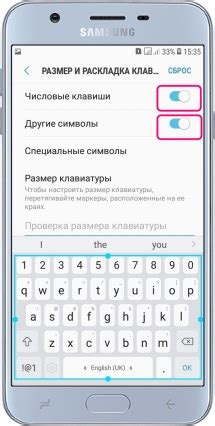
1. Откройте любое приложение, в котором требуется ввод текста, например, сообщения или набор номера телефона.
2. Найдите иконку клавиатуры на экране. Обычно она находится в нижнем левом углу или в верхней части экрана и выглядит как значок с изображением клавиатуры.
3. Когда вы найдете иконку клавиатуры, нажмите на нее, чтобы открыть клавиатуру.
4. Теперь, как только клавиатура открылась, найдите клавишу с изображением мирового шара. Она может быть на самой клавиатуре или на панели инструментов над клавиатурой.
5. Нажмите на клавишу с мировым шаром. При этом откроется список доступных раскладок клавиатуры.
6. В этом списке вы можете выбрать нужную вам раскладку. Прокручивайте список вниз или вверх и касайтесь нужной раскладки.
7. Когда вы выбрали нужную раскладку, она автоматически применится к клавиатуре. Теперь вы можете печатать на новой раскладке.
8. Если вам потребуется снова изменить раскладку клавиатуры, просто повторите вышеперечисленные шаги и выберите другую раскладку.
Теперь вы знаете, как поменять раскладку клавиатуры на Samsung. Не бойтесь экспериментировать и выбирать ту раскладку, которая наиболее удобна для вас!
Почему нужно менять раскладку клавиатуры?

Многие из нас привыкли печатать на клавиатуре с использованием стандартной раскладки, которая изначально установлена на устройствах. Однако, использование других раскладок может значительно упростить и ускорить процесс набора текста.
Одной из наиболее популярных альтернативных клавиатурных раскладок является "раскладка ЙЦУКЕН". Она является стандартной в русскоязычных странах и имеет ряд преимуществ по сравнению с стандартной раскладкой "QWERTY". Во-первых, раскладка ЙЦУКЕН позволяет более эффективно распределить буквы по клавишам, уменьшая вероятность ошибок при наборе текста. Во-вторых, клавиатурная раскладка ЙЦУКЕН более удобна для печати русских букв и специальных символов, поскольку они непосредственно доступны без необходимости использования дополнительных комбинаций клавиш.
Если вы часто пользуетесь русским языком при наборе текста, смена раскладки клавиатуры может значительно упростить вашу работу. Простые инструкции, которые представлены в данной статье, помогут вам освоить процесс переключения между раскладками на вашем устройстве Samsung.
Как изменить раскладку клавиатуры на Samsung?

| Шаг | Действие | Результат |
|---|---|---|
| 1 | Откройте приложение "Настройки" на вашем устройстве Samsung. | Откроется экран настроек. |
| 2 | Проскрольте вниз и найдите раздел "Общие управление". | Вы увидите список доступных опций. |
| 3 | Выберите "Язык и ввод". | Откроется экран с настройками языка и ввода. |
| 4 | Найдите раздел "Физическая клавиатура" или "Виртуальная клавиатура", в зависимости от того, какая клавиатура используется на вашем устройстве. | Вы увидите список доступных клавиатур. |
| 5 | Выберите нужную клавиатуру. | Выбранная клавиатура станет активной. |
После выполнения этих шагов вы сможете изменить раскладку клавиатуры на вашем устройстве Samsung. Теперь вы можете наслаждаться использованием новой раскладки, которая соответствует вашим предпочтениям и потребностям. Удачного использования!